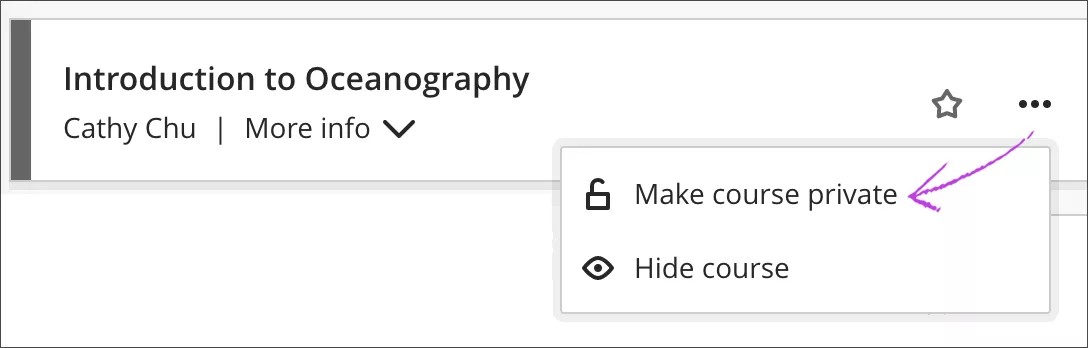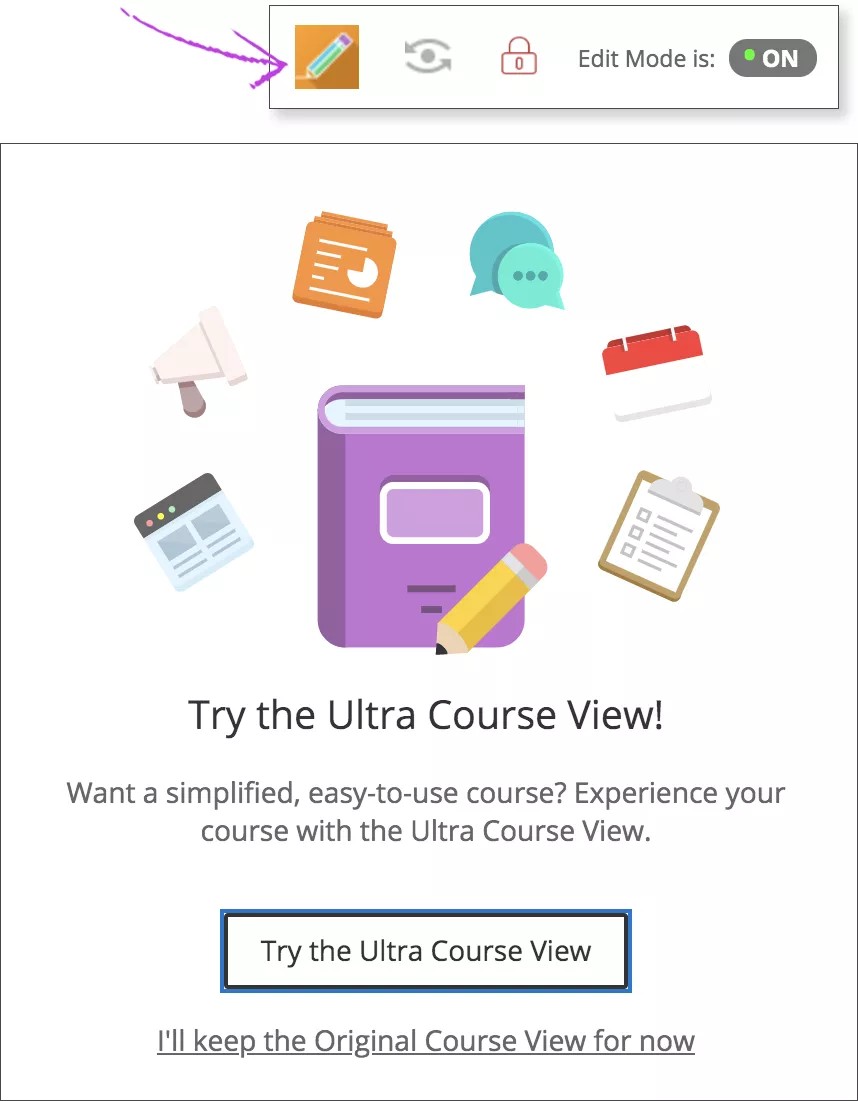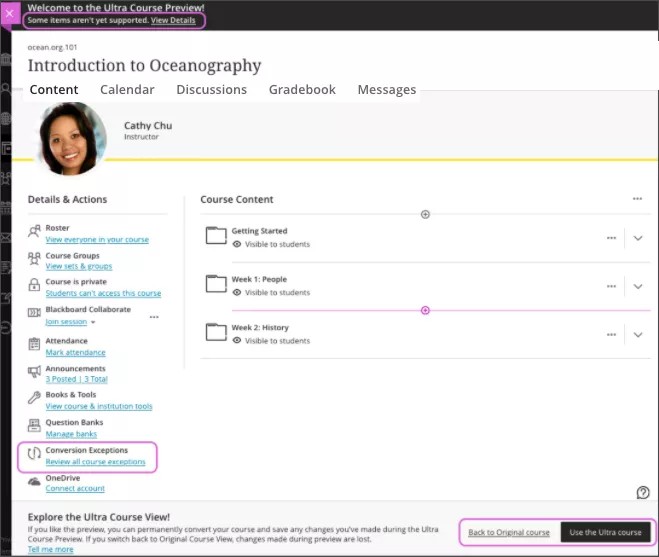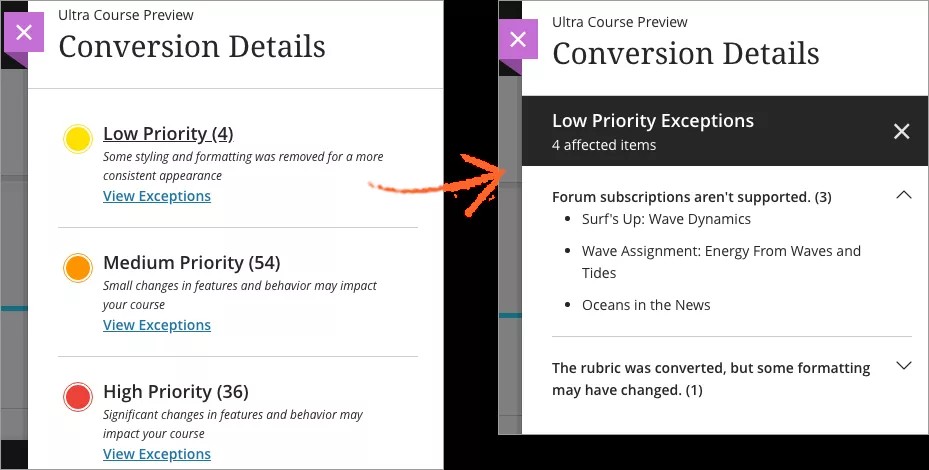Deze informatie is alleen van toepassing op de Ultra-ervaring.
Als de instelling de Ultra-ervaring heeft ingeschakeld, kun je mogelijk een mix van cursussen gebruiken in de Ultra-cursusweergave en in de originele cursusweergave. Kies de cursusweergave die het beste werkt voor een specifieke cursus. Beide cursusweergaven worden naadloos weergegeven in jecursuslijst.
Je kunt een cursus uit de originele ervaring helemaal bekijken in de Ultra-ervaring voordat je besluit om over te gaan naar de Ultra-cursusweergave. Je kunt ook een lijst met functies en voorzieningen bekijken die worden aangepast of verloren gaan als je een cursus converteert.
Video: Ultra Course Preview
Watch a video about Ultra Course Preview
The following narrated video provides a visual and auditory representation of some of the information included on this page. For a detailed description of what is portrayed in the video, open the video on YouTube, navigate to More actions, and select Open transcript.
Video: Ultra Course Preview explains how to use Ultra Course Preview to view how your Original Course would look in the Ultra Course View.
Hoe het voorbeeld werkt
Je kunt alleen een voorbeeld bekijken van cursussen die niet toegankelijk zijn voor studenten. Je kunt een cursus daarom als Privé markeren als je wilt kijken hoe de cursus eruit ziet in de Ultra-ervaring. Selecteer op de pagina Cursussen de optie Cursus privé maken in het menu van de cursus.
Als je probeert om de cursus tijdens de voorbeeldmodus te wijzigen van Privé in Open, zie je een waarschuwing dat je niet kunt terugschakelen naar de originele cursusweergave. De cursus is automatisch geconverteerd naar de Ultra-cursusmodus.
Het is alleen maar een voorbeeld, niets meer en niets minder. Je hoeft geen permanente wijzigingen aan te brengen in je cursus.
- Als je tevreden bent over de Ultra-cursusweergave, kun je de cursus permanent converteren.
- Als je nog liever even wilt wachten, ga je gewoon terug naar de originele cursusweergave. Alle wijzigingen die je aanbrengt in de voorbeeldmodus, gaan echter verloren als je teruggaat naar de originele cursusweergave. Gebruik de preview om dingen te ontdekken in plaats van te bouwen.
Kunnen studenten het voorbeeld zien?
Wanneer de cursus in de voorbeeldmodus wordt weergegeven, kunnen alleen cursusleiders en beheerders dat zien.
Nadat je de cursus hebt geopend voor studenten, zien ze de cursusweergave waarvoor je hebt gekozen. Je kunt een cursus alleen openen voor studenten als de cursus zich in de originele cursusweergave bevindt of permanent is geconverteerd naar de Ultra-cursusweergave.
Begin het voorbeeld
Nadat de instelling de Ultra-ervaring heeft ingeschakeld, kun je op ieder moment een cursus in de originele ervaring bekijken in de Ultra-ervaring.
Selecteer hiervoor het pictogram Ontdek de nieuwe Learn in de rechterbovenhoek van de pagina. In het pop-upvenster dat verschijnt kun je de conversie naar de Ultra-cursusweergave starten.
Je krijgt per e-mail een melding als de Ultra-versie van de cursus klaar is. Open de cursus vanaf de pagina Cursussen en kijk hoe de inhoud eruit ziet in de Ultra-cursusweergave.
Bekijk het voorbeeld
In het voorbeeld van de Ultra-cursusweergave kun je precies zien hoe je inhoud zal worden weergegeven als je besluit om permanent over te stappen naar de Ultra-cursusweergave.
Selecteer de koppeling Details weergeven in de banner of de koppeling Cursusuitzonderingen in het gebied Details en informatie om te zien hoeveel items er niet worden overgebracht naar de Ultra-cursusweergave. Deze items worden uitzonderingen genoemd.
Selecteer in het deelvenster Conversiedetails een prioriteitsgroep om de bijbehorende details te bekijken, zodat je de beste beslissing voor je cursus kunt nemen. Op dit moment zijn sommige functies nog niet klaar in de Ultra-cursusweergave zoals enquêtes, zelfbeoordelingen en collegiale beoordelingen, wiki's en blogs.
Uitzonderingsprioriteiten begrijpen
Het is een grote stap om je cursus definitief over te zetten naar de Ultra-cursusweergave. Voor sommige cursusleiders is de Ultra-cursusweergave een behoorlijke omschakeling wanneer ze de originele cursusweergave gewend zijn. Andere cursusleiders zijn misschien juist blij met de moderne interface en gestroomlijnde functies. Om je beter te laten begrijpen hoe de cursusomgeving zal veranderen, worden uitzonderingen afhankelijk van de potentiële gevolgen ingedeeld in drie prioriteitsgroepen.
- Uitzonderingen met lage prioriteit zijn bijvoorbeeld wijzigingen in het uiterlijk van de cursus, opmaakwijzigingen of lichte functiebeperkingen.
- Uitzonderingen met gemiddelde prioriteit zijn bijvoorbeeld wijzigingen in het gedrag van functies en verwijderde opmaak- en inzendingsfuncties.
- Uitzonderingen met hoge prioriteit zijn bijvoorbeeld functies die niet worden ondersteund en verwijderde cijfergegevens.
Selecteer Uitzonderingen weergeven onder een prioriteitskop om meer te weten te komen. Alle uitzonderingen in die categorie worden in het deelvenster weergegeven. Als je wilt bekijken welke invloed de uitzondering op jouw cursus heeft, selecteer je de desbetreffende uitzondering. De lijst met betrokken inhoud wordt weergegeven, zodat je een goed overzicht hebt van de wijzigingen.
Vergeet niet dat dit een voorbeeldmodus is. Je hebt nog geen opdracht gegeven om de cursus permanent te converteren.
Alle wijzigingen die je aanbrengt terwijl je een voorbeeld van de cursus bekijkt in de Ultra-cursusweergave, worden niet opgeslagen als je het voorbeeld verlaat en besluit door te gaan met de originele cursusweergave. Als je besluit om de cursus permanent te converteren naar Ultra, worden de gemaakte wijzigingen wel vastgelegd.
Inhoudstypen die geconverteerd zullen worden
Naarmate er functies en voorzieningen worden toegevoegd voor de Ultra-cursusweergave, zal de lijst worden aangevuld.
- Mededelingen
- Opdrachten
- Lege pagina’s
- Inhoudsgebieden
- Inhoudsmappen
- Inhoudspakketten (SCORM)
- Cursusbanner
- Lege pagina's in cursusmenu
- Webkoppelingen in cursusmenu
- Discussieforums en discussielijnen*
- Bestanden
- Flickr Mashups
- Doelen
- Grade Center
- Categorieën
- Cijfertoekenningsschema's
- Groepssets
- Items
- Dagboeken
- Leermodules
- Lesoverzichten
- Multimedia: audio, afbeelding en video
- Editors voor geavanceerde inhoud: vormgeving, lettertypen en tekengrootten
- Vragenpools
- Vragensets
- Vraagtypen
- Berekende formule
- Berekende numerieke waarde
- Of/of
- Open vraag
- Meervoudige invuloefening
- Invuloefening
- Hotspot
- Combineren
- Meerdere antwoordmogelijkheden
- Meerkeuzevragen
- Kort antwoord
- Waar/niet waar
- Willekeurige blokken
- Rubrieken
- Toetsen
- Webkoppelingen
*Meer informatie over Conversie van discussieforums en discussielijnen
Inhoudstypen en instellingen die NIET worden geconverteerd
Deze items worden uit de cursus verwijderd wanneer je permanent converteert naar de Ultra-cursusweergave:
- Prestaties
- Blogs
- Contactpersonen
- Cursuskoppelingen
- Modulepagina's in cursusmenu
- Toolkoppelingen in cursusmenu
- Cursuskoppelingen in cursusmenu
- Subkop in cursusmenu
- Scheidingslijn in cursusmenu
- Verklarende woordenlijst
- Kleurcodes voor cijferbereiken
- Cijfertoekenningsperioden
- Modulepagina
- Vraagtypen
- Bestandsantwoord
- Verhaspelde zin
- Opinieschaal/Likert
- Sorteren
- Vragenpakket
- Zelfbeoordelingen en collegiale beoordelingen
- Slimme weergaven
- Enquêtes
- Syllabus
- Totaalkolom
- Gewogen totaalkolom
- Wiki's
- Afzonderlijke groepen
Deelname- en activiteitsgegevens blijven niet behouden tijdens het conversieproces. Items zoals berichten over discussies, inzendingen voor beoordelingen en cijfers worden allemaal verwijderd.
Kies je cursusweergave
Nadat je een voorbeeld van de cursus hebt bekeken in de Ultra-cursusweergave, kun je de cursus permanent converteren naar Ultra of de originele versie blijven gebruiken.
Selecteer de gewenste cursusweergave in de balk onderaan het scherm.
Terug naar de originele cursus: Je cursus wordt weergegeven zoals voor het voorbeeld. Eventuele wijzigingen in de cursus in de Ultra-cursusweergave zullen verloren gaan als je teruggaat naar de originele cursusweergave.
De Ultra-cursusweergave gebruiken: Als de conversie is afgerond, kun je de cursus openen voor studenten.